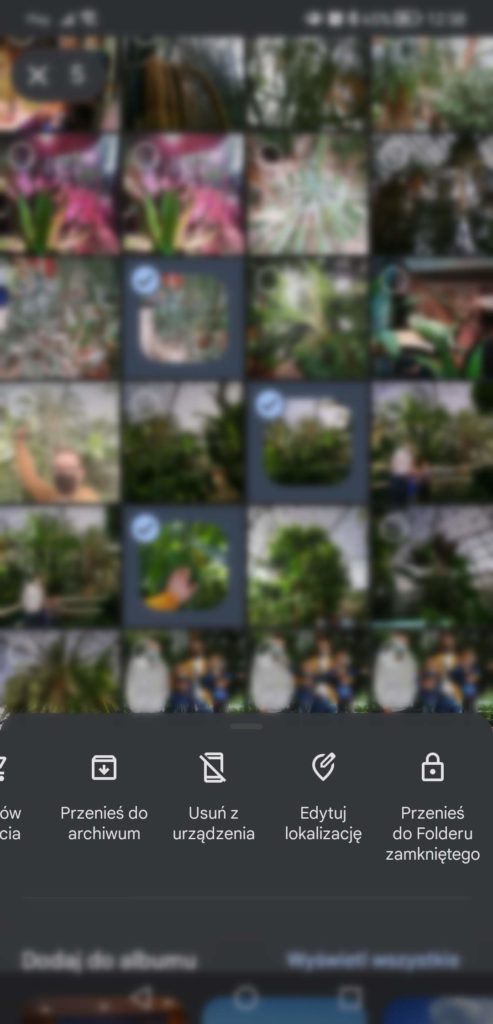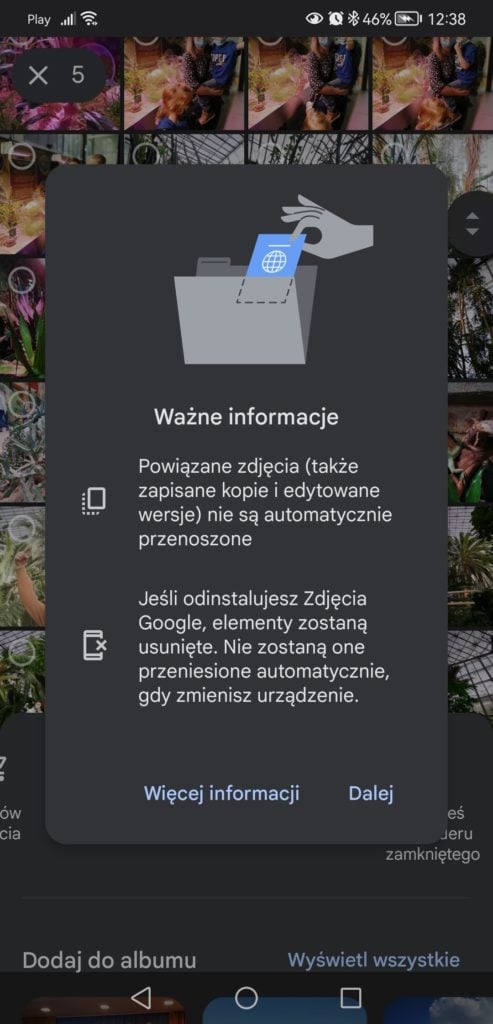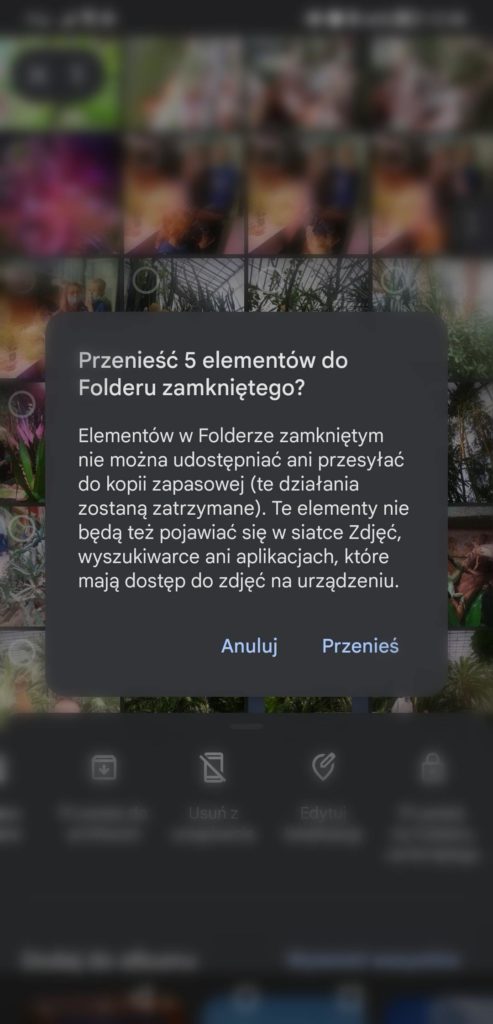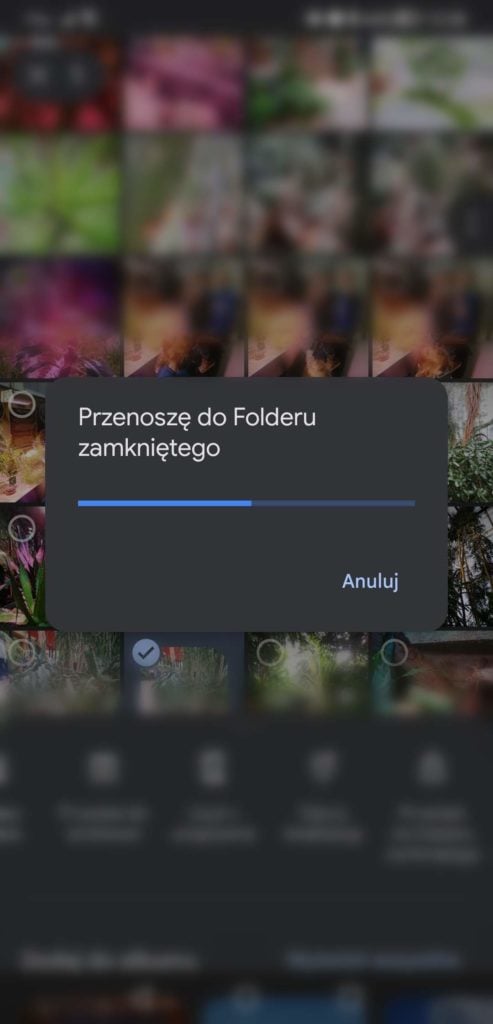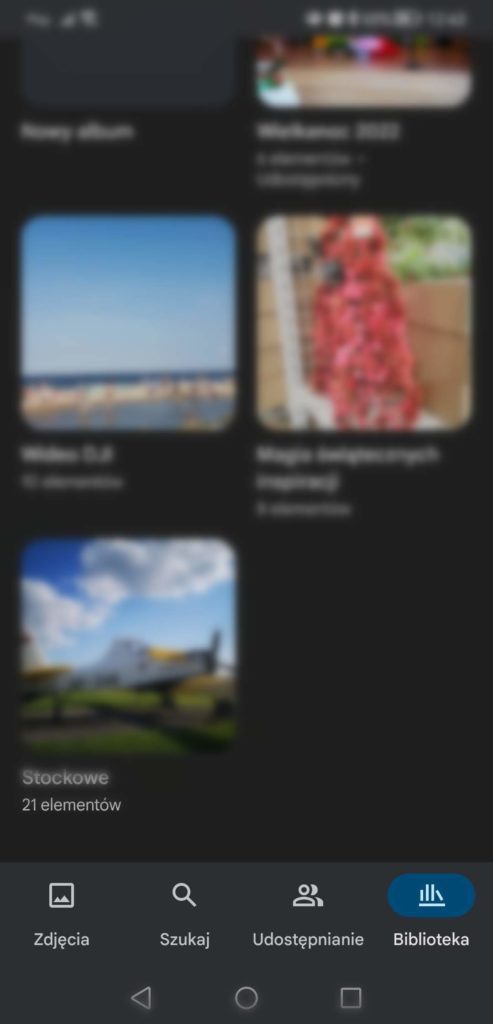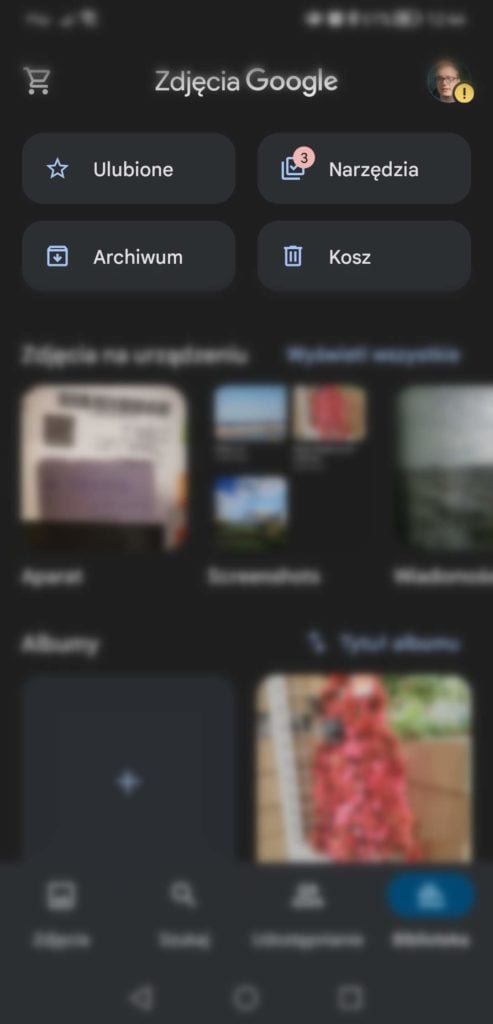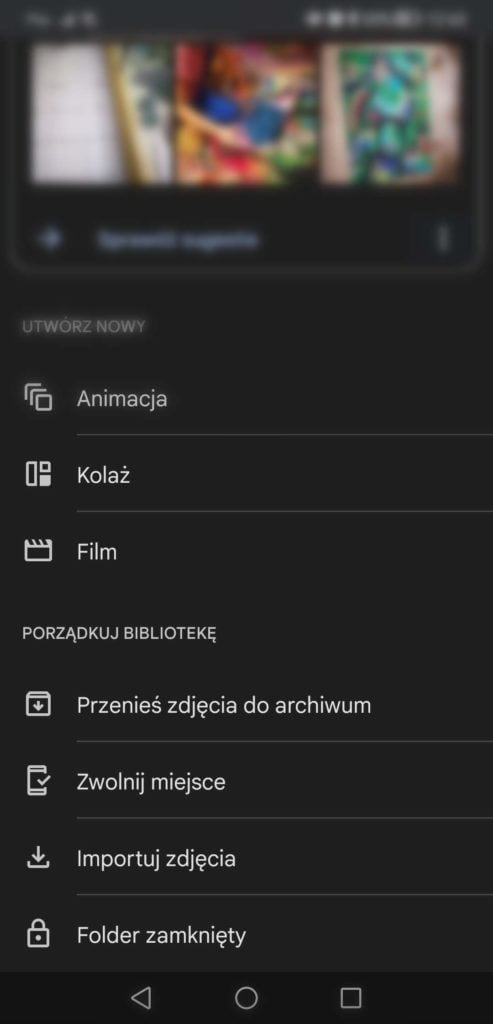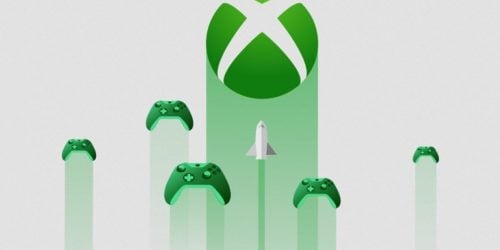Czym jest Folder zamknięty i co musisz o nim wiedzieć?
Na początek garść wiedzy o Folderze zamkniętym w Zdjęciach Google:
- funkcja Folderu zamkniętego dostępna jest tylko na smartfonach z Androidem 6 lub wyższym,
- kto ma dostęp do blokady ekranu urządzenia, ten odblokuje Folder zamknięty,
- elementy przeniesione do Folderu zamkniętego nie mogą być przenoszone na inne urządzenia – ani kablem, ani w chmurze,
- jeśli odinstalujesz aplikację Google Zdjęcia, stracisz wszystko, co znajduje się w Folderze zamkniętym
Wszystko to, co trafi do Folderu zamkniętego, staje się niewidoczne dla wyszukiwarki, albumów, wspomnień, w dodatku znika natychmiastowo z istniejących już wspomnień oraz rolek roboczych. Przeniesione tam zdjęcia nie mogą być udostępniane aplikacjom innych firm tak długo, jak długo tkwią w Folderze zamkniętym. Tak samo, jak żaden z użytkowników, którym udostępniasz przestrzeń Zdjęć Google, nie dostanie się do tego folderu.
Jak skonfigurować Folder zamknięty w Google Photos?
Zanim pierwszy raz przeniesiesz zdjęcia do Folderu zamkniętego, aplikacja poprosi Cię o jego skonfigurowanie. To bardzo prosty proces i intuicyjny proces:
- Otwórz aplikację Zdjęcia Google.
- Kliknij na dole Biblioteka.
- Przejdź do Narzędzi.
- Zjedź na dół i wybierz Folder zamknięty.
- Kliknij Skonfiguruj Folder zamknięty.
- Żeby odblokować urządzenie, postępuj zgodnie z instrukcjami na ekranie aż do momentu ukazania się komunikatu: Niczego tu jeszcze nie ma.
Gdyby okazało się, że nie masz ustawionej blokady ekranu w smartfonie (kod PIN, wzór, odcisk palca, rozpoznawanie twarzy), aplikacja poprosi Cię o jej ustawienie. Inaczej się nie da. Folder zamknięty musi być chroniony. Dobrze by było, żeby nikt poza Tobą nie znał hasła dostępu do urządzenia.
Jak przenieść zdjęcia do Folderu zamkniętego?
- Otwórz aplikację Zdjęcia Google na smartfonie.
- Zaznacz zdjęcia, które chcesz ukryć.
- Odszukaj na pasku Przenieś do Folderu zamkniętego.
- Zapoznaj się z wyświetlanym komunikatem i kliknij Przenieś.